【メモ】MacOS FreeFileSyncで外付けHDDへカレンダー自動バックアップ
2019年10月21日(月)
フリーソフト
FreeFileSync Mac版の使い方メモ・・・・
Windowsでは写真画像などのバックアップに使ってますが
私の会社Macも自動でバックアップをとることにしてみました
Time Machine用のHDDに書類のバックアップをしていましたが
Time Machineがけっこうな容量を使うので
必要書類のバックアップ用に4TBのウエスタンデジタル外付けHDDを買いました
Time Machine用HDDは満杯になると古い順に消去されていくので
1TBもあれば十分なのですけどね
3TBもあるけどフォーマットするのめんどくさいので
そのまま放置・・・・
FreeFileSyncは
Windows版 Mac版 Linux版ぜんぶあります
無料なのにとっても高性能です
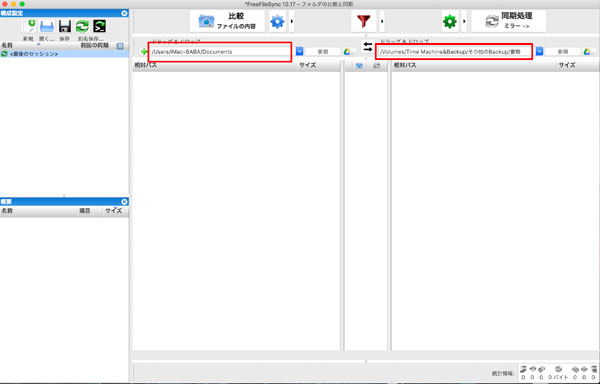
Mac版をダウンロードしてインストール
FreeFileSyncを起動するとこんな画面
Windows版とほど同じです
左側がバックアップ元で
右側はバックアップ先です
Mac内のバックアップしたいフォルダをドラッグ・アンド・ドロップ
バックアップ先のHDDにフォルダもドラッグ・アンド・ドロップ
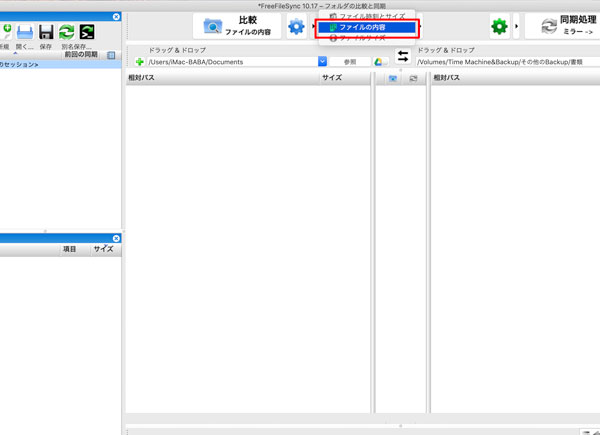
比較
ファイルの内容でよかったかな???
内容は双方のファイルの中身を比較するらしいので
2回目からはファイル時刻とサイズでいいような???
差分??? これだと速いです
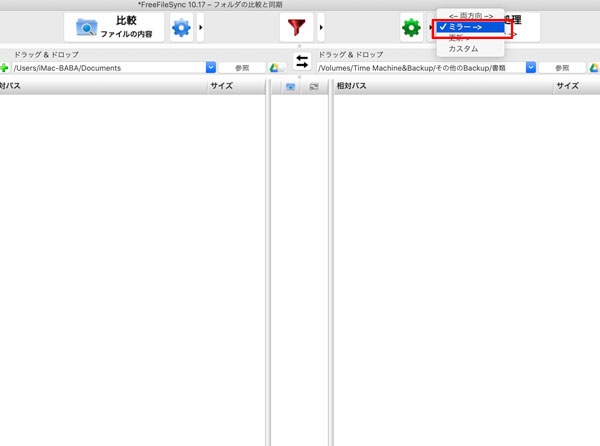
右側はミラーです
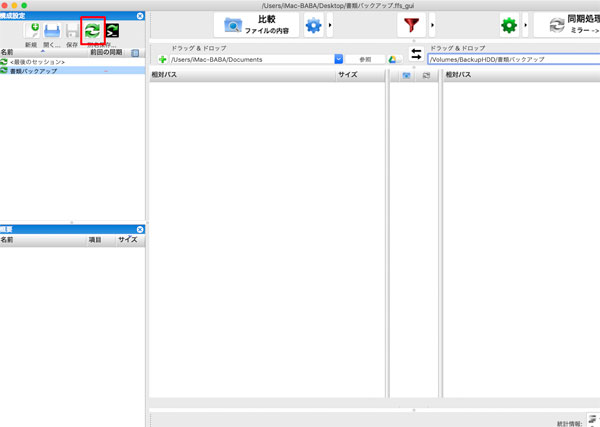
一旦
名前をつけて保存

右側のアイコンは
一括ジョブ.ffs_batchというバッチ処理をしてくれる
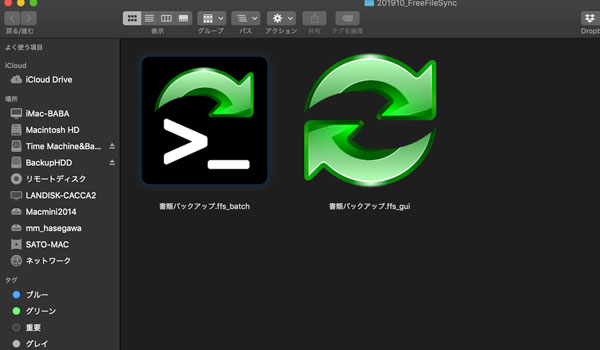
これを名前を付けて保存しておく
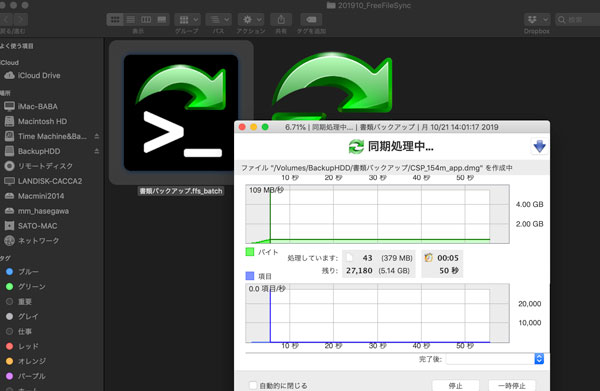
ダブルクリックするだけでミラーリングが始まります
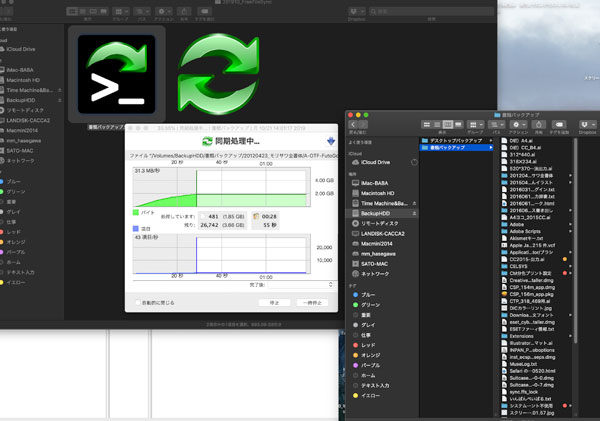
初回はすべてコピーするのでけっこう時間がかかります
次回からは差分でミラーリングするんだっけかな???
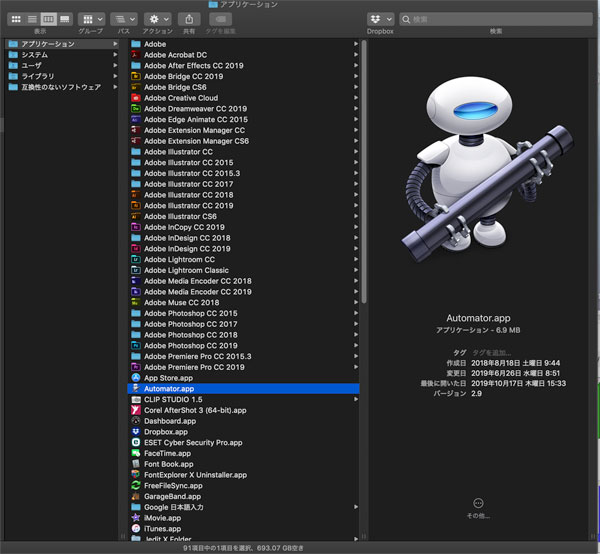
で・・・・
この一括ジョブ.ffs_batchを定刻になると開始するように
自動化します
Windowsではタスクスケジューラを使いましたが
MacではAutomatorという標準で入っているソフトを使います
いろんなことができるらしいですけど
ほとんど使うことないソフトですね~
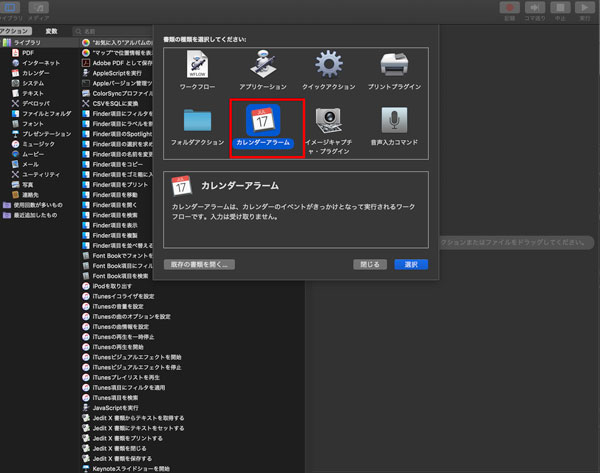
ダブルクリックで開いて
カレンダーアラームというものを使います
カレンダーの機能なんてほとんど使ったことないですけど
なんかいろいろなことができるようです
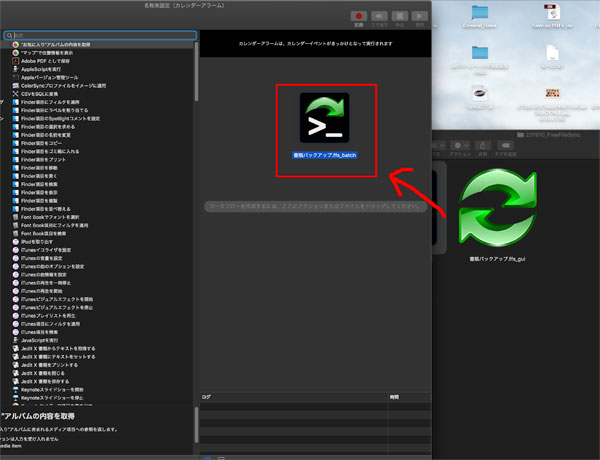
一括ジョブ.ffs_batchファイルを
ドラッグ・アンド・ドロップ

メニューのFinder項目を開くをダブルクリック・・・・
これを動かせよってことかな??
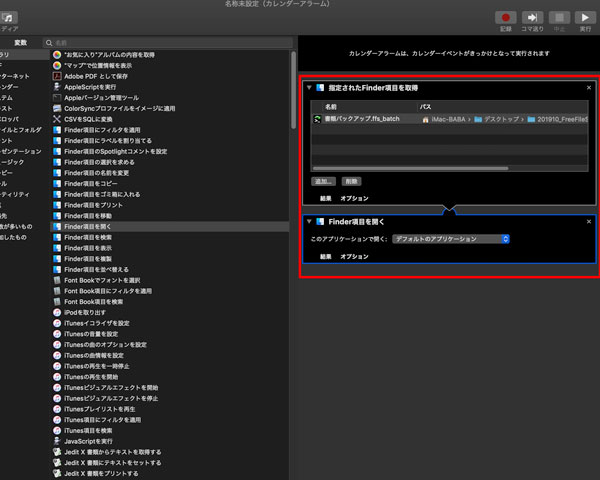
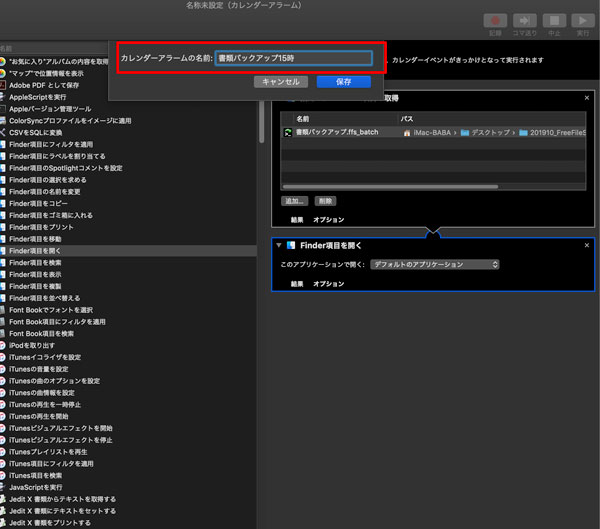
名前を付けて保存
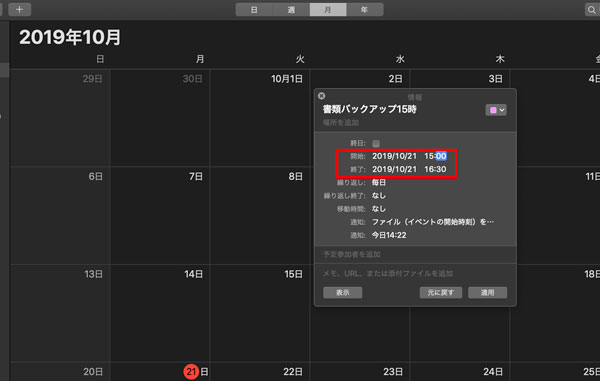
カレンダーアプリが開きますので
15時になったら一括ジョブ.ffs_batchを実行

毎日にすると
毎日15時になると一括ジョブ.ffs_batchを自動で実行してくれます
一日2回とかはできないみたい??

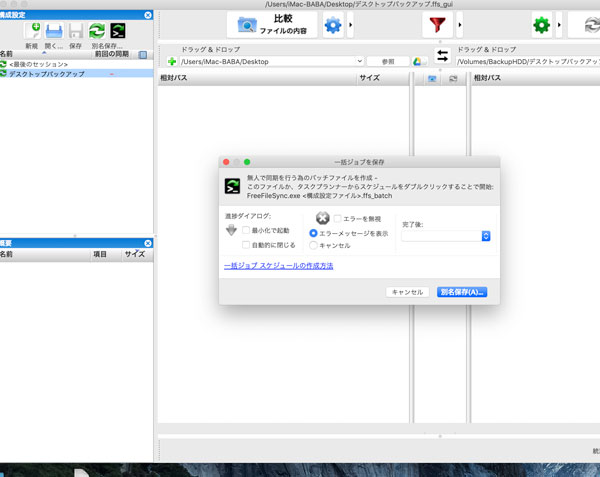
デスクトップのもろもろもバックアップしてみました
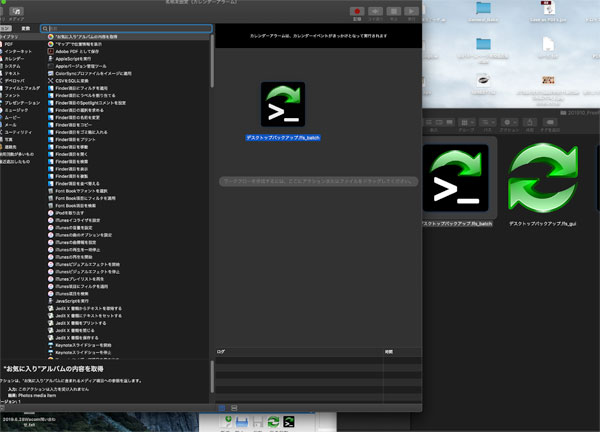
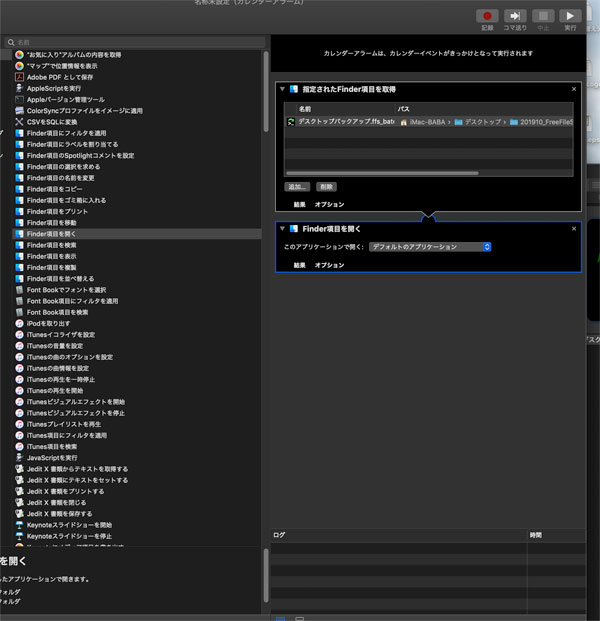

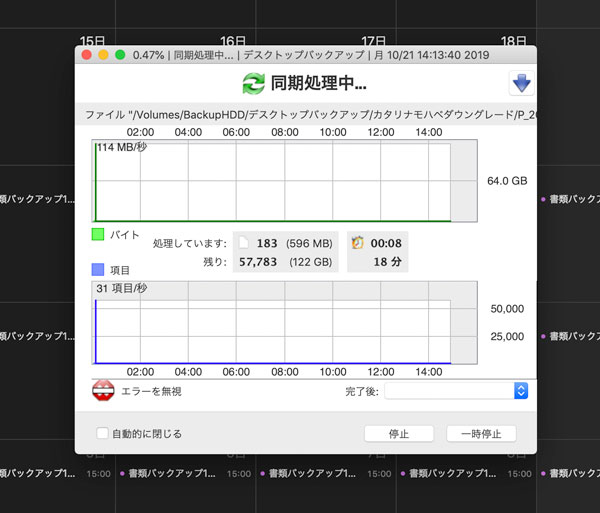
すげぇ~
時間がかかりました(^_^;)
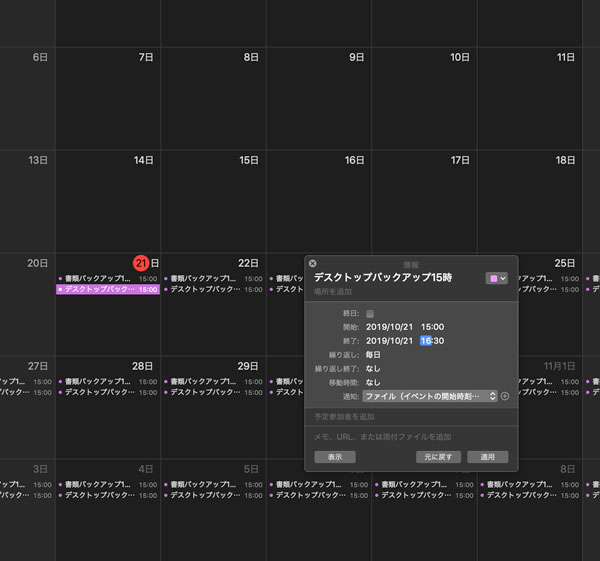
MacOS FreeFileSyncで外付けHDDへカレンダー自動バックアップでした
“【メモ】MacOS FreeFileSyncで外付けHDDへカレンダー自動バックアップ” に対して3件のコメントがあります。
コメントは受け付けていません。

ピピさん
コメントありがとうございます
Macをお使いでしたか(^o^)
私も昔からMacを使っていましたが
今は仕事で使うだけです
高価で買えないので
家ではWindows機です
ファイルのバックアップは
痛い目にあって、ようやく気づかせられることが
多いですよね
FreeFileSyncは無料ソフトなのにとても優秀だと思います
記事が参考になれば良かったです
先のコメントで「内臓HDD」は、正しくは「内蔵HDD」でした。
字面が気持ちよくないので、再度コメントさせていただきました。すみません。
素晴らしい記事ありがとうございます。すごいです。
MacのHDDをまた交換します(外付けです)。激しく使うので1年しか持ちません。おかげで、消耗して壊れたHDDがうちにいっぱいあります。今では古いPPCマックで起動できる外付けHDDの入手も困難になってきており、冷や冷やです。(内臓HDDを交換するのはハードルが高すぎるので)。
私はMacとインコさんが好きです。(Windowも使いますが)・
今後ともどうぞよろしくお願いします。